Creative Cloud padarė dar vieną didelį žingsnį bendradarbiavimo link su Team Projects pristatymu After Effects CC 2017 (CC 14). Ši funkcija leidžia dirbti su kolegomis projektais realiu laiku, nesvarbu, kur jie yra. Šiame vadove gausite svarbiausią informaciją ir žingsnis po žingsnio instrukcijas, kaip geriausiai išnaudoti Team Projects.
Svarbiausi pastebėjimai
- Team Projects leidžia realiu laiku bendradarbiauti tarp komandos narių visame pasaulyje.
- Failai saugomi debesyje, kas palengvina prieigą ir redagavimą.
- Versijų kontrolė užtikrina, kad visi komandos nariai dirba su suderinama programine įranga.
- Proksiai padeda efektyviai tvarkyti didelius duomenų kiekius ir optimizuoti bendrą darbą.
Žingsnis po žingsnio instrukcija Team Projects
1 žingsnis: Atidaryti Team Project
Norėdami pradėti dirbti su Team Projects, atidarykite After Effects ir eikite į „Failas“, tada pasirinkite „Atidaryti Team Project Beta“. Tai pradeda Team Project kūrimo arba atidarymo procesą. Priklausomai nuo to, kur esate, dabar galite sukurti projektą, kuriame norite bendradarbiauti su kitais.
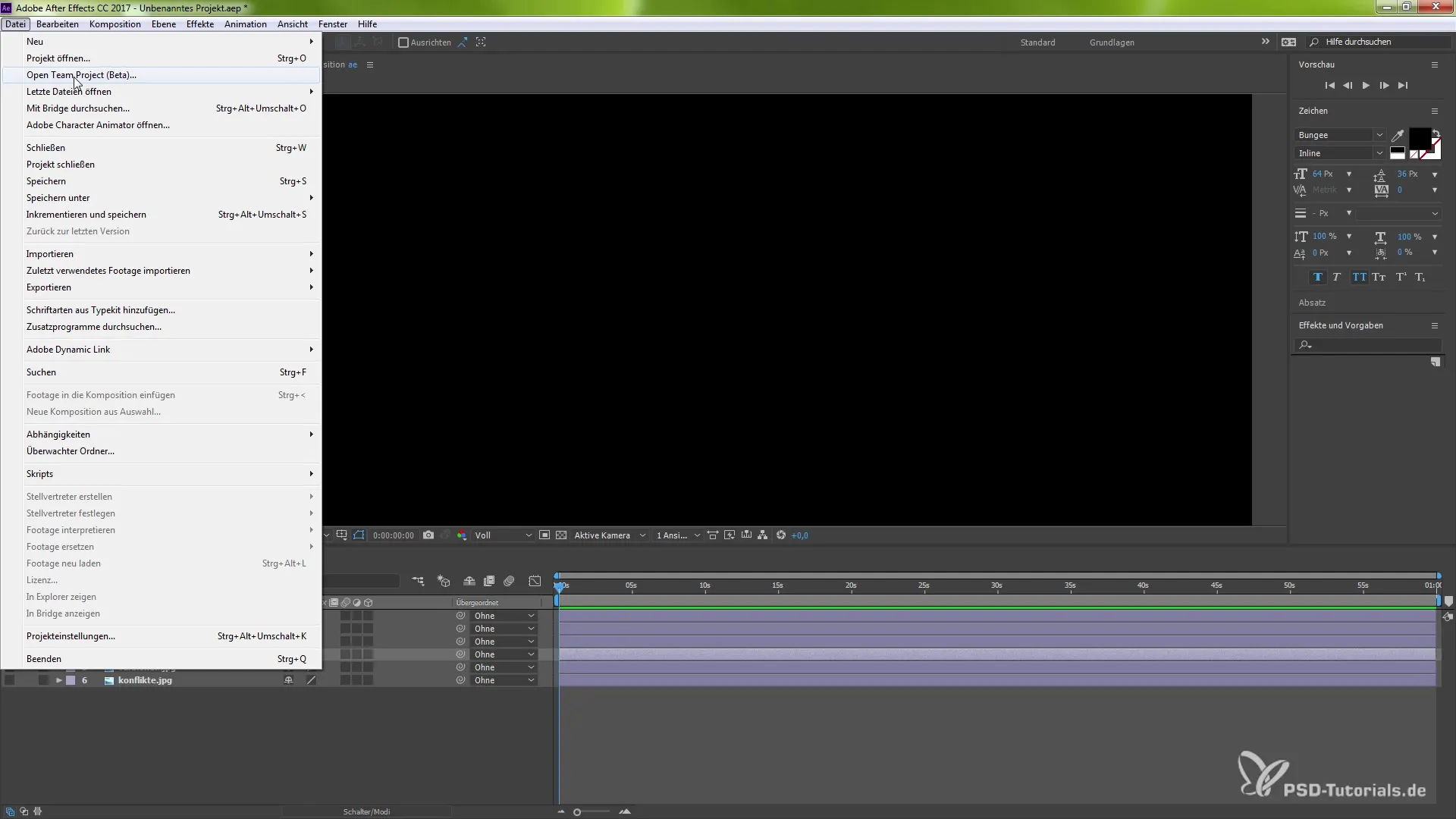
2 žingsnis: Įkelti duomenis į debesį
Svarbus aspektas dirbant su Team Projects yra saugojimas debesyje. Pradėdami projektą, galite tiesiogiai įkelti norimus failus į savo debesies aplanką. Visi jūsų komandos nariai dabar taip pat gali pasiekti šiuos failus, nesvarbu, ar jie yra Vokietijoje, Italijoje, ar Nyderlanduose.
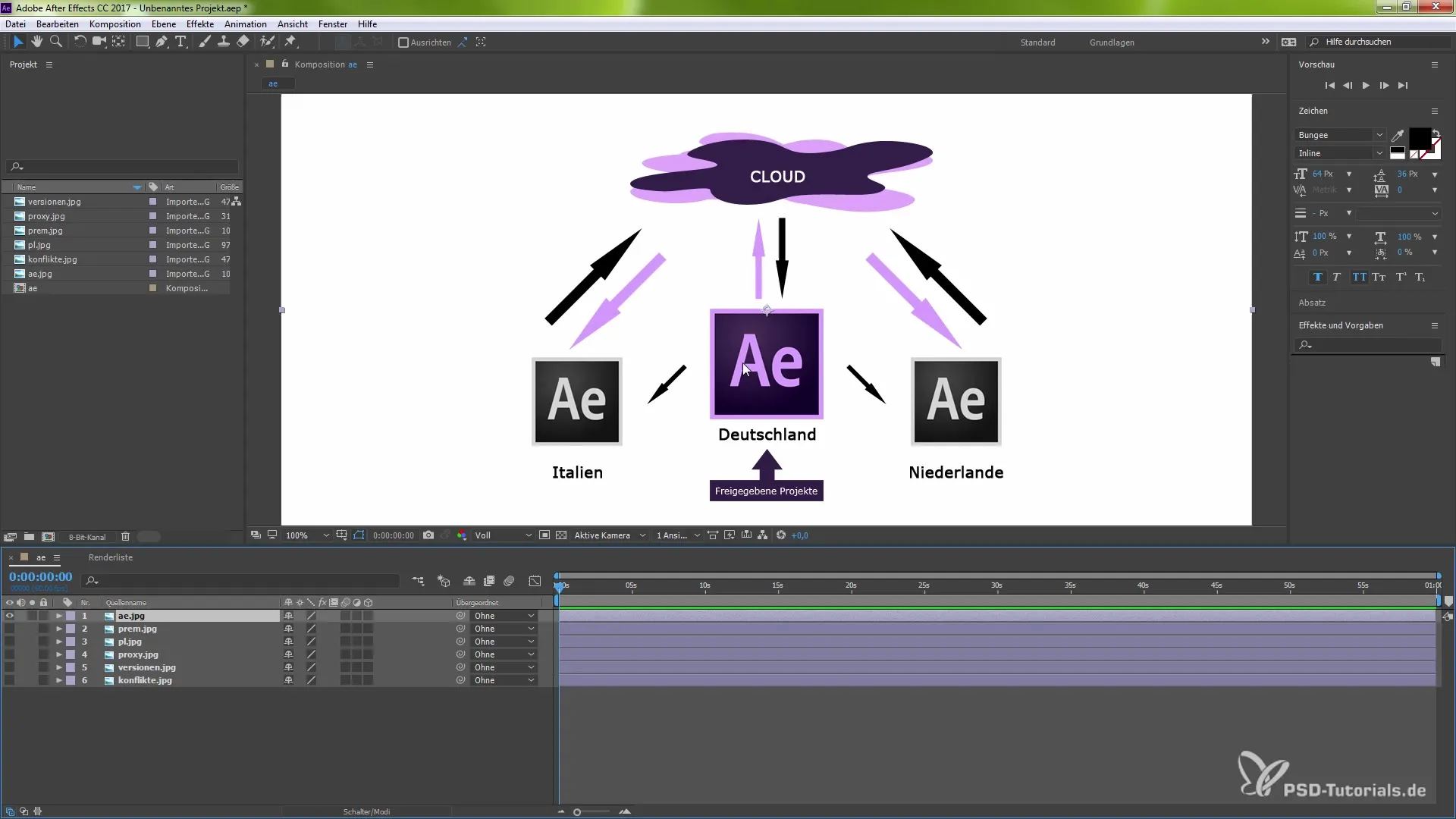
3 žingsnis: Bendradarbiavimas su komandos nariais
Kai projektas yra debesyje, visi komandos nariai gali dirbti paraleliai. Kiekvieno nario padaryti pakeitimai yra sinchronizuojami realiu laiku, todėl visi visada turi naujausias versijas. Tai skatina efektyvų ir sklandų bendradarbiavimą.
4 žingsnis: Naudoti versijų kontrolę
Prieš pradėdami bendradarbiauti, visi komandos nariai turi naudoti tą pačią After Effects versiją. Versijų kontrolė parodys, jei kas nors naudoja senesnę versiją. Tai užkerta kelią komplikacijoms, kurios gali kilti dėl nesuderinamų funkcijų. Jei taip atsitinka, paveiktas kolega turi atlikti atnaujinimą.
5 žingsnis: Valdyti papildinius ir įrankius
Dar vienas aspektas, kurio reikia nepamiršti, yra papildiniai. Jei naudojate specialius papildinius, kiekvienas komandos narys turi juos licencijuoti. Jei komandos narys neturi reikiamo papildinio, tai bus sinchronizuota, kad visi žinotų, kokių išteklių trūksta.
6 žingsnis: Dirbti su proksiais
Jei dirbate su dideliu duomenų kiekiu, After Effects generuoja proksius. Tai mažesni failai, kurie užtikrina, kad dirbant su dideliais projektais debesyje viskas vyks sklandžiai. Vietoj didelio 4K failo gausite redaguojamą failą, kuris reikalauja mažiau atminties, kas yra optimalu sinchronizacijos darbui.
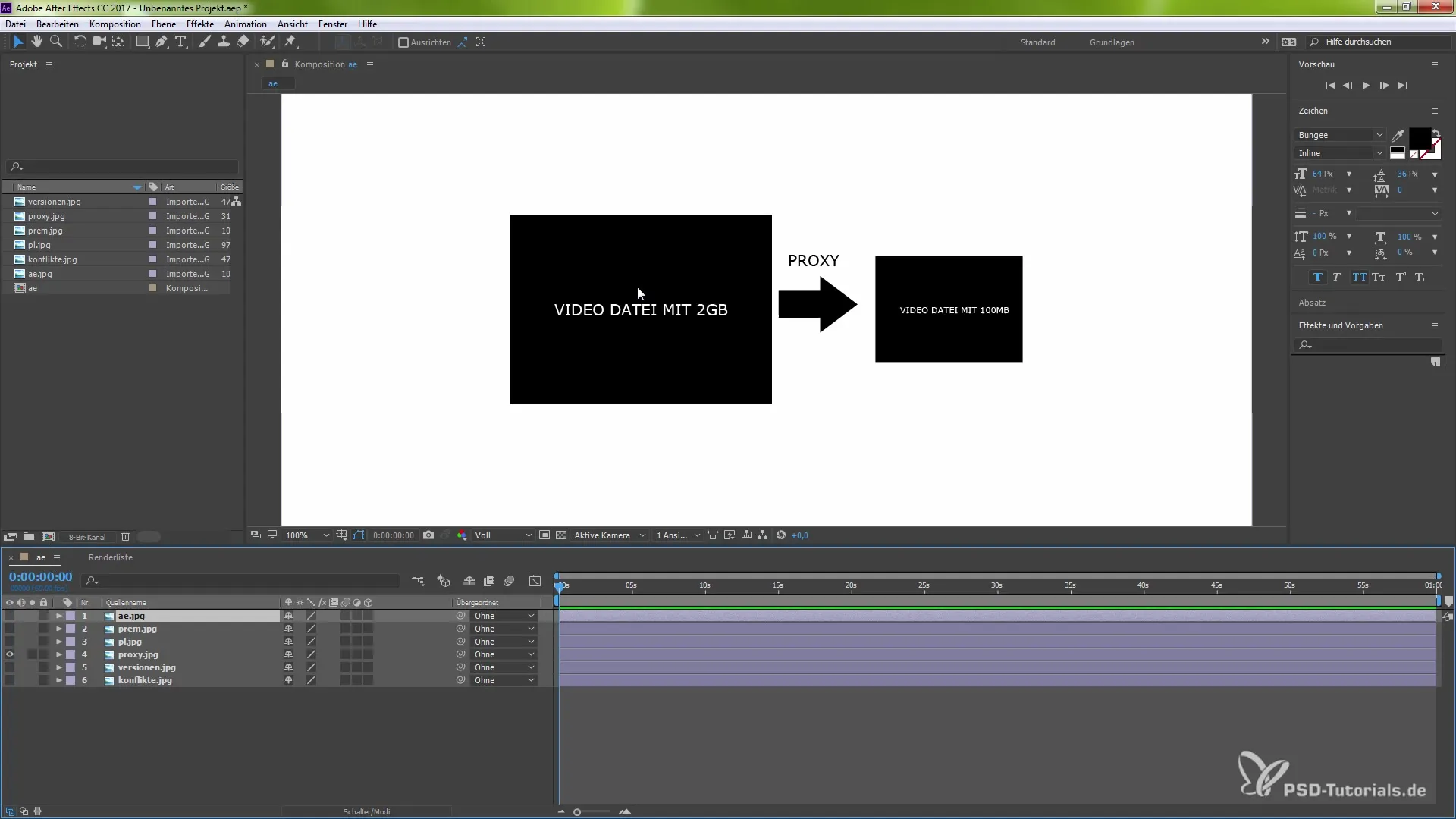
7 žingsnis: Keitimų įkėlimas
Kai atliksite pakeitimus debesyje, turite juos aktyviai įkelti. Jūs aiškiai nusprendžiate, kurie jūsų projekto elementai bus vieši. Taip nepageidaujami pakeitimai ar neišsamūs skyriai lieka paslėpti jūsų komandai, kol būsite pasiruošę juos parodyti.
8 žingsnis: Sinchronizacijos tikrinimas
Įsitikinkite, kad visi komandos nariai įkėlė savo darbus prieš uždarant projektą. Kiekvienas turėtų turėti prieigą prie dabartinės būsenos, kad būtų išvengta nesusipratimų. Pasirūpinkite, kad visi reikiami pakeitimai būtų perkelti į debesis.
9 žingsnis: Išvados
Bendradarbiavimas su Team Projects After Effects CC 2017 ne tik palengvina bendradarbiavimą, bet ir padaro jį efektyvesnį. Greitai pastebėsite, kad jūs ir jūsų komanda dabar galite projektus įgyvendinti efektyviau ir tikslingiau.
Santrauka – Team Projects in After Effects CC 2017: Efektyvus bendradarbiavimas debesyje
Team Projects pristatymas After Effects CC 2017 suteikia daugybę privalumų bendradarbiaujant komandoje. Šis vadovas paaiškino jums žingsnius, kaip naudotis šia funkcija, ir parodė, kaip geriausiai išnaudoti savo projektus. Pasitelkę debesų funkcijas, proksius ir versijų kontrolę, jūs labai padidinsite savo darbo efektyvumą.


